Apps mobile do Wix: enviar notificações push personalizadas
6 min
Neste artigo
- Criar e enviar notificações push
- Reenviar notificações push
- Perguntas frequentes
Esteja sempre em contato com seus membros ao enviar notificações push personalizadas. Por exemplo, lembre os membros sobre itens no carrinho ou agendamentos pendentes que podem expirar.
Você também pode reenviar mensagens para membros específicos e ver quantas notificações foram abertas e entregues para obter uma melhor comunicação.
Criar e enviar notificações push
Crie e envie facilmente notificações push a partir do painel de controle do seu site, do app Wix ou do app do Wix Studio. Você pode direcionar seus membros para um item específico (por exemplo: produto ou serviço), uma aba específica do aplicativo ou uma tela personalizada.
Painel de controle
App Wix
App do Wix Studio
- Vá para App mobile no painel de controle do seu site.
- Clique em Criar notificação abaixo de Notificações push.
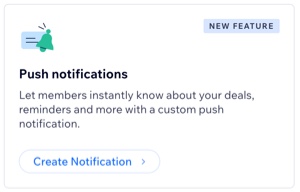
- Clique em + Criar notificação push.
- Insira a mensagem que deseja mostrar na notificação.
- Escolha o que abrirá quando os membros tocarem na notificação abaixo de Ação de notificação:
- Item: direcione os membros para ver um determinado produto ou serviço. Escolha o produto/serviço relevante no dropdown Selecione um item.
- Tela: direcione os membros para uma determinada tela no seu site, como "tela inicial" ou "loja". Escolha a tela relevante no dropdown Selecione uma tela.
- Tela personalizada: crie sua própria tela com textos, links e mídia ilimitados.
- Clique em + Criar uma tela personalizada.
- Insira texto personalizado, adicione URLs, imagens e mais.
- Clique em Salvar.
- Escolha quem deve receber essa notificação em Selecionar destinatários:
- Contatos: marque as caixas de seleção ao lado dos membros que você deseja que recebam a notificação.
- Etiquetas: uma categoria que você aplicou aos contatos ou que foi criada para você (por exemplo: Entraram em contato comigo, Clientes).
- Segmentos: um segmento que você definiu para um grupo de contatos específico.
- Clique em Enviar.
Reenviar notificações push
Acompanhe a taxa de abertura de suas notificações push para ver quais membros interagiram com sua notificação e aqueles que não interagiram e decida se deseja reenviar a notificação.
Às vezes pode acontecer de os membros não verem ou abrirem uma notificação. Nesses casos, reenviar a notificação pode incentivar o engajamento.
Painel de controle
App Wix
App do Wix Studio
- Vá para App mobile no painel de controle do seu site.
- Clique em Criar notificação abaixo de Notificações push.
- Clique em Editar e reenviar ao lado da notificação push relevante.
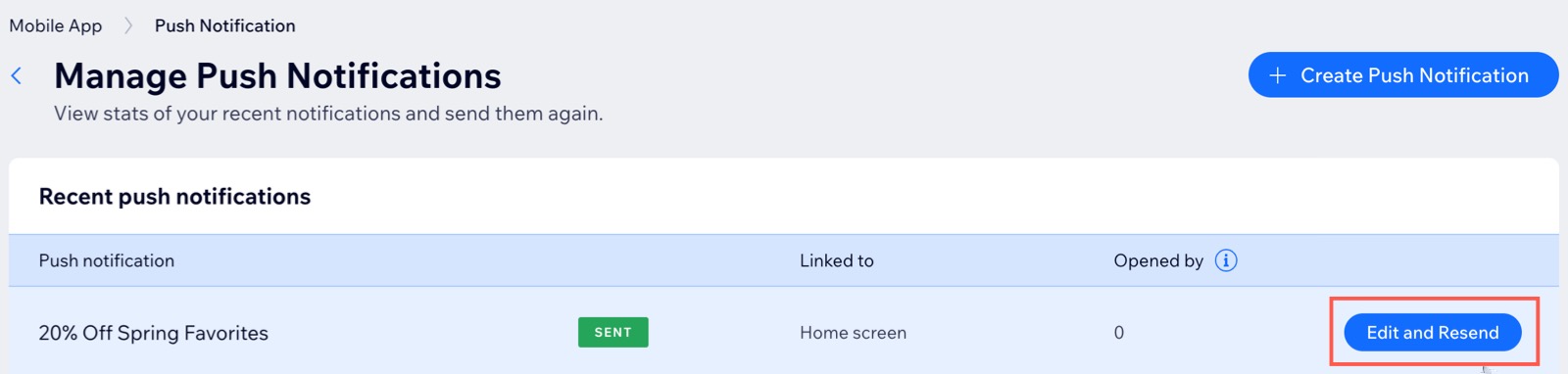
- (Opcional) Faça as alterações desejadas na notificação.
- Role para baixo até Selecionar destinatários e marque as caixas de seleção ao lado dos membros para os quais você deseja reenviar a notificação push.
- Clique em Enviar.
Perguntas frequentes
Clique nas perguntas abaixo para saber mais sobre notificações push.
Onde meus membros visualizam suas notificações push?
Por que meus membros não podem ver minhas notificações push?
Uma notificação de teste foi enviada para o meu telefone, então por que não consigo vê-la?
É possível excluir uma notificação push depois de enviá-la?


